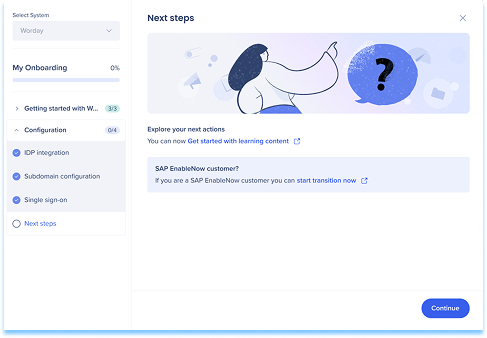WalkMe Learning Arc Onboard
Aperçu rapide
WalkMe Learning Arc Onboard est une configuration guidée qui vous aide à configurer et lancer rapidement votre environnement WalkMe Learning Arc. Il vous guide à travers les étapes clés pour commencer afin que vous puissiez commencer à créer et gérer le contenu d'apprentissage immédiatement.
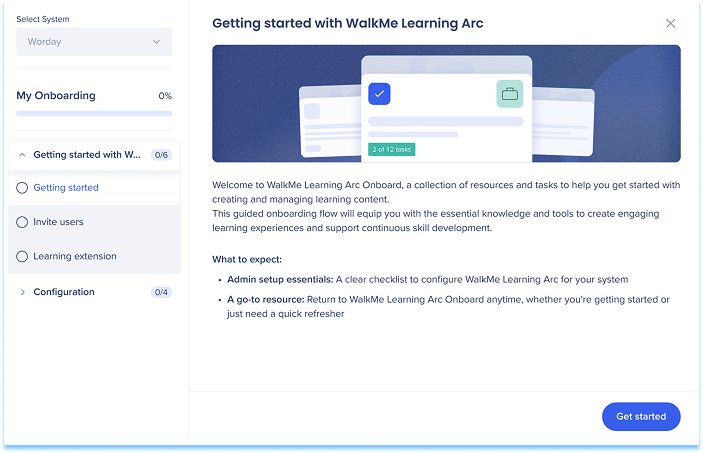
Comment ça marche
Premiers pas avec WalkMe Learning Arc
Ce guide présente WalkMe Learning Arc et vous aide à préparer votre environnement pour la collaboration et la création de contenu.
Écran de bienvenue
Lorsque vous vous connectez pour la première fois, une vidéo d'introduction met en évidence la façon dont WalkMe vous aide à maximiser la valeur du logiciel.
Après la vidéo, affichez un aperçu du flux de Learning Arc Onboard :
- Étapes de configuration en libre-service
- Liste de vérification de configuration de l'administrateur
- Accès pour revenir au processus d'intégration à tout moment pour référence future
-
Sélectionnez Démarrer pour initier le flux d'intégration

Inviter des utilisateurs
Ajoutez des coéquipiers pour collaborer sur votre projet.
- Saisissez leurs adresses e-mail
- Sélectionnez Envoyer l'invitation
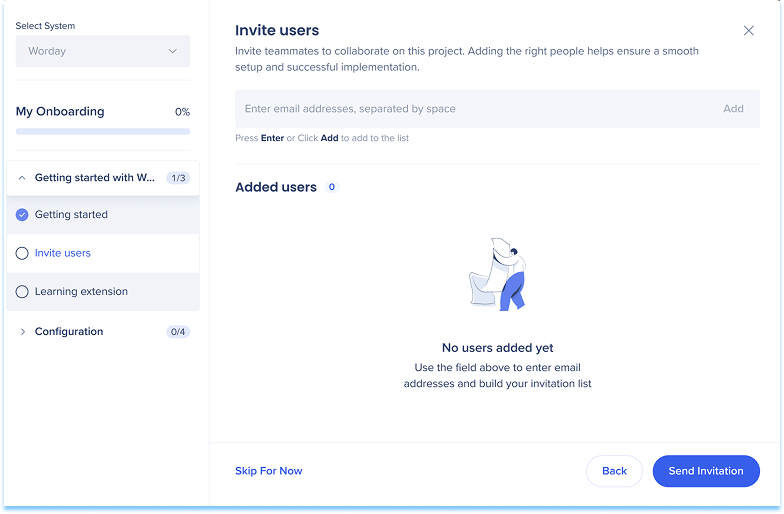
Installez l'extension de Chrome WalkMe Learning Arc
L'extension vous permet d'activer les fonctionnalités d'enregistrement et de simulation.
- Sélectionnez Téléchargez l'extension pour commencer l'installation
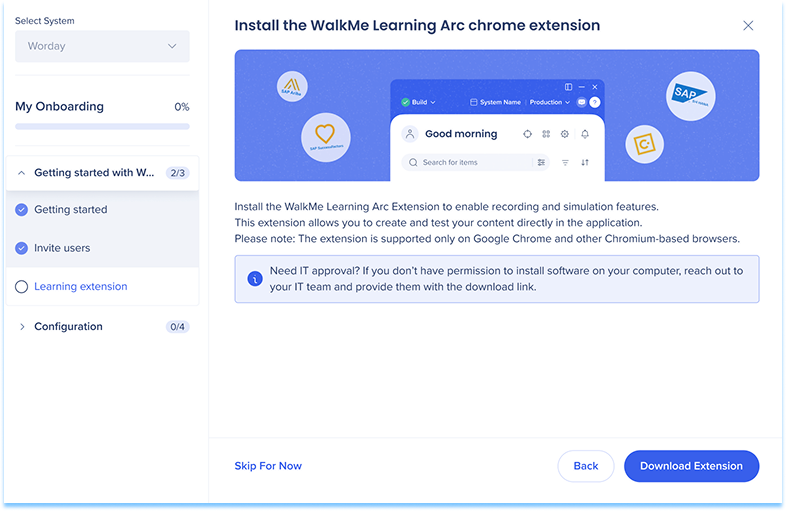
Configuration
Configurez votre environnement pour prendre en charge la collaboration et l'accès des apprenants.
IDP Integration
Connectez un fournisseur d'identité (IDP) pour gérer l'accès des apprenants en toute sécurité. Chaque apprenant est identifié de manière unique pour un suivi précis des progrès et de l'engagement.
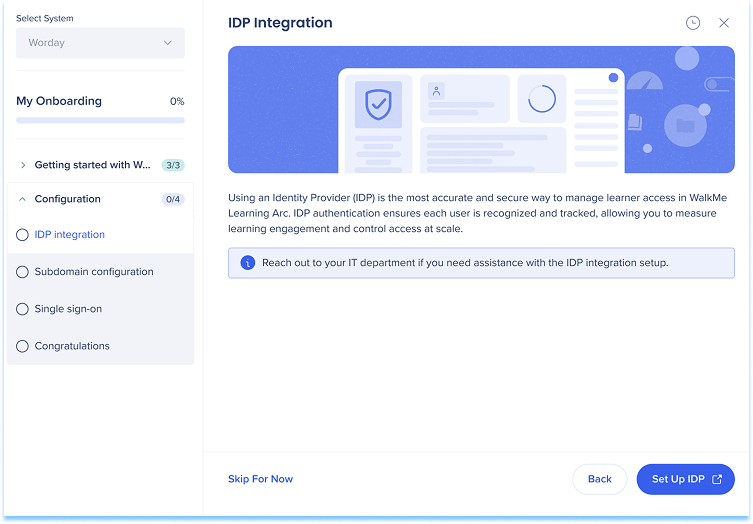
Si aucun IDP n'existe :
- Sélectionnez Configurer l'IDP
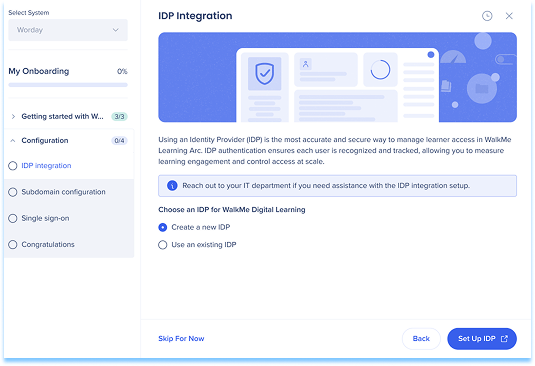
Si un IDP existe déjà :
- Créer un nouvel IDP
- Cliquez sur Configurer l'IDP
- Utiliser un IDP existant
- Choisissez un IDP dans le menu déroulant
- Sélectionnez Continuer
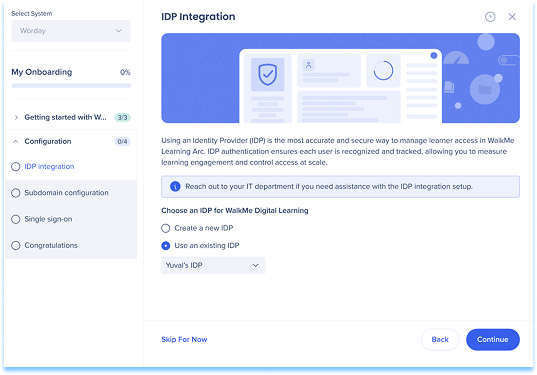
Configuration du sous-domaine
Choisissez un sous-domaine personnalisé pour votre portail WalkMe Learning Arc. Cela définit le début de l'URL de votre portail (par exemple : yourname.learning.walkme.com) et fournit un point d'accès dédié pour les apprenants.
- Saisissez votre sous-domaine préféré dans le champ
- Cliquez sur Continue.
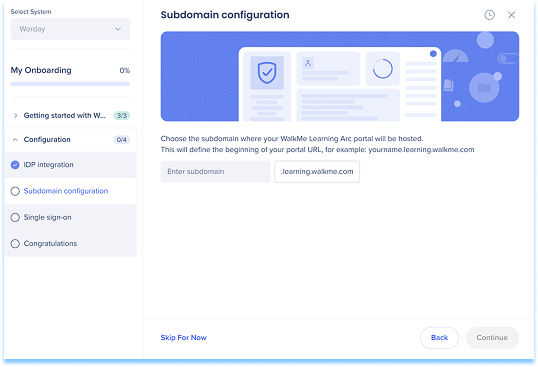
Single Sign-On (SSO)
Activez l'authentification unique pour permettre aux utilisateurs de se connecter avec leurs informations d'identification existantes dans l'entreprise. L'authentification unique fournit un accès sécurisé et cohérent et simplifie la gestion des utilisateurs dans votre organisation.
- Sélectionnez Configurer l'authentification unique (authentification unique (SSO)) si cela n'a pas été configuré
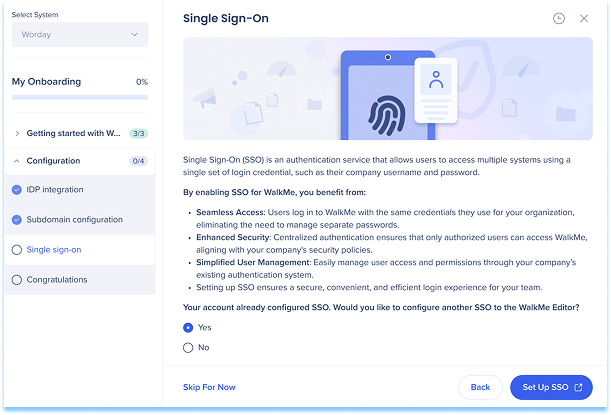
Étapes suivantes
Après configuration, un écran de confirmation apparaît avec les options de l'étape suivante :
- Utilisateurs SAP Enable Now : Transférez votre contenu SAP Enable Now existant
- Utilisateurs non-SAP Enable Now : commencez à créer et à publier votre propre contenu d'apprentissage